Una recensione dettagliata dell'app Snapseed come editor di immagini
Hai una foto e vuoi migliorarla? In tal caso, la soluzione migliore è usare un'app di editing eccellente e affidabile. Con l'aiuto di vari editor, puoi migliorare le tue foto in vari modi. Puoi ritagliare, regolare il colore dell'immagine, ridimensionare, aggiungere effetti e altro ancora. Quindi, se non hai idea di quale app usare per modificare le tue immagini sul tuo dispositivo mobile, leggi questo post. Stiamo per presentare Snapseed come un'app di fotoritocco incredibile su cui puoi contare. Questo post include anche la funzione dell'app, i pro, i contro e altro. Quindi, per saperne di più su questa discussione, vorremmo che iniziassi a leggere la mia recensione dello strumento.
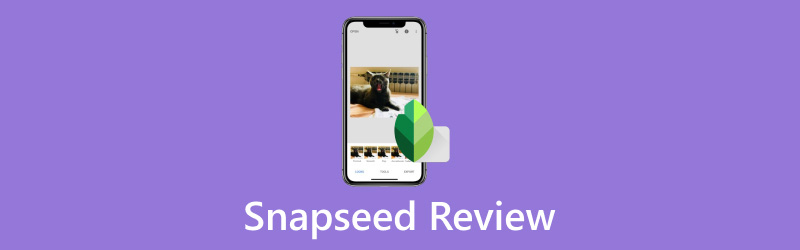
CONTENUTO DELLA PAGINA
Parte 1. Che cosa è Snapseed
L'app Snapseed è fantastica editor di foto disponibile su vari dispositivi mobili. Questa app può offrire funzionalità di base e avanzate che ti consentono di migliorare e modificare le tue immagini in vari modi. Puoi usare vari stili, aggiungere testo alla foto, ritagliare, espandere, trasformare l'immagine in bianco e nero e altro ancora. Con questi strumenti di modifica, possiamo dire che lo strumento è un editor perfetto per gestire varie immagini. La buona notizia è che può fornire un processo di modifica veloce. Dopo aver utilizzato la tua funzione preferita, puoi modificare le tue foto all'istante e senza problemi. Quindi, per ottenere un risultato sorprendente, ti consigliamo di utilizzare l'app di modifica delle foto Snapseed.
Se sei qui per approfondire le funzioni più popolari dell'app, siamo qui per guidarti. Nella prossima parte della mia recensione, spiegheremo le funzioni dell'app in dettaglio. Quindi, senza nient'altro, vedi tutte le informazioni nella prossima sezione.
Parte 2. Funzioni principali di Snapseed
Aggiungi testo alla foto
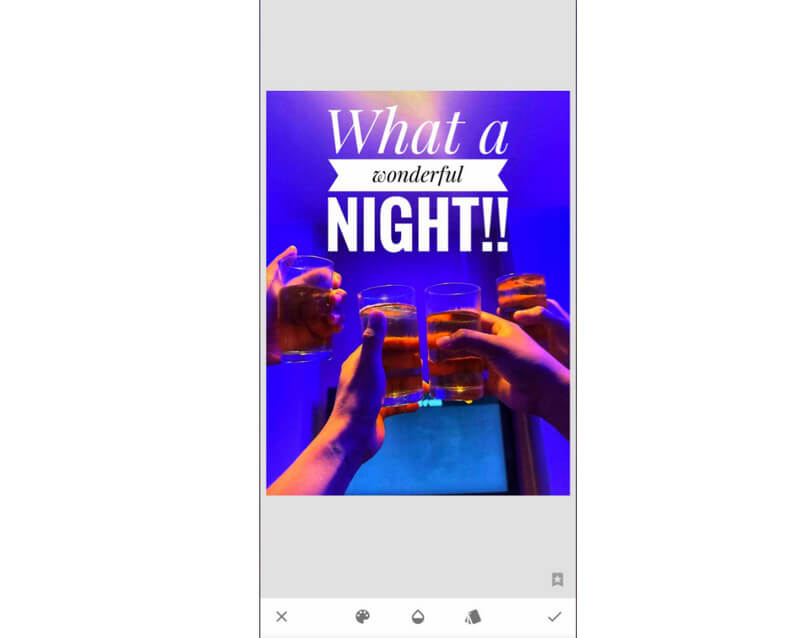
Una delle funzioni comuni e popolari di questa applicazione è quella di aggiungere testo all'immagine. Questa funzione ti consente di inserire testo a piacimento. Puoi anche scegliere vari stili e font. Inoltre, la parte migliore è che puoi cambiare il colore del font. Dopo aver sperimentato questa funzione, siamo rimasti sbalorditi dal risultato. Possiamo anche regolare il livello di trasparenza del testo, rendendolo più soddisfacente da usare. Quindi, quando si tratta di aggiungere testo alla nostra immagine, possiamo fare affidamento su questa funzione.
Ritagliatore di immagini
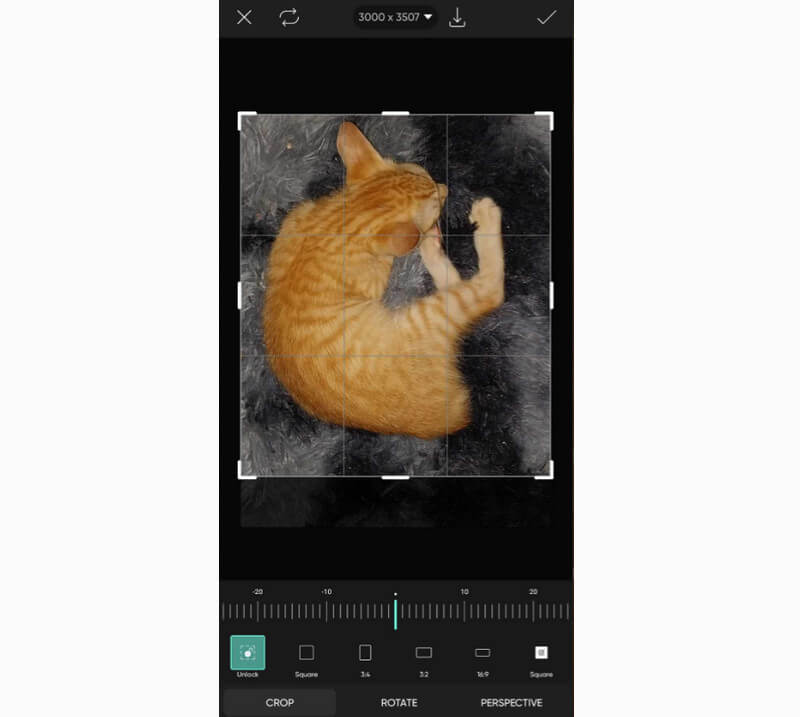
Snapseed Photo Editor è anche in grado di ritagliare le tue foto. Ti consente di rimuovere parti indesiderate dal bordo o dall'angolo dell'immagine. Tutto ciò di cui hai bisogno è usare il mouse e regolare la forma regolabile dalla foto. Oltre a ciò, puoi anche ritagliare la foto automaticamente. Puoi selezionare il rapporto di aspetto preferito dall'interfaccia in basso e premere il pulsante di controllo per salvare l'output. Dopo aver utilizzato questa funzione, possiamo dire che è affidabile in termini di ritaglio delle immagini. Inoltre, non influirà sulla qualità della foto, rendendola ancora più notevole.
Immagine in bianco e nero
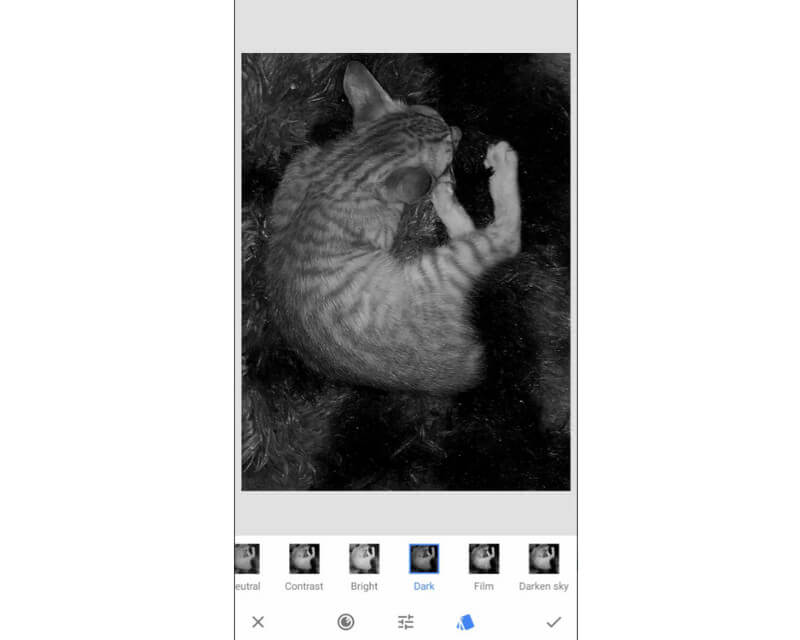
La funzione successiva che l'app può fornire è la sua capacità di trasformare la tua immagine in un tema in bianco e nero. Questa è una funzione perfetta se vuoi che la tua immagine sembri antica e unica. Inoltre, ci sono varie opzioni che puoi selezionare su come vuoi rendere la foto in bianco e nero. Mentre usavamo questa funzione, siamo rimasti stupiti perché può offrire diverse opzioni di seguito. Ci consente di scegliere come possiamo trasformare la mia immagine nel tema in bianco e nero. Inoltre, ciò che ci piace qui è che può comunque mostrare i dettagli delle immagini, il che può portare a una fantastica esperienza visiva.
Funzione di guarigione
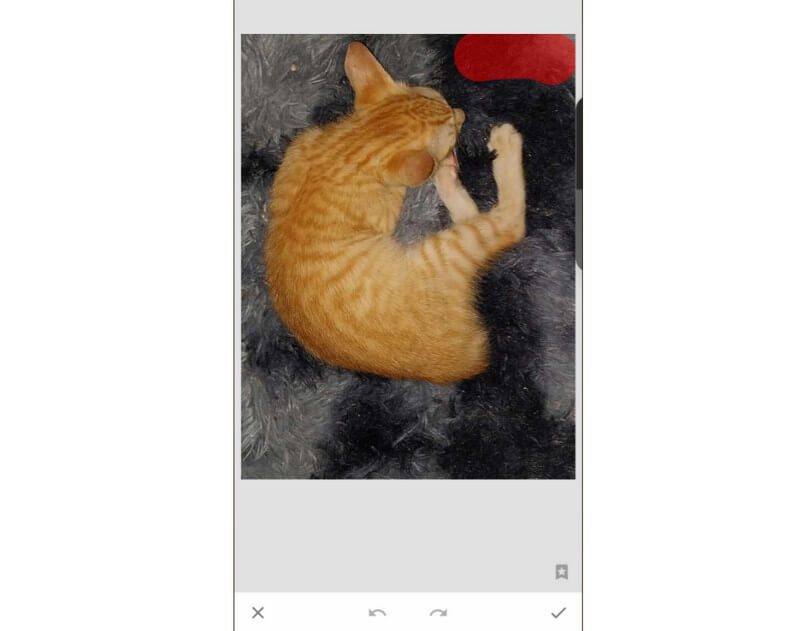
La funzione di guarigione è uno strumento eccellente da utilizzare per rimuovere le filigrane dalle immagini. Con questo, puoi eliminare gli elementi di disturbo dalle tue foto. Anche il processo di rimozione è semplice. Tutto ciò che devi fare è evidenziare la filigrana e lo strumento la rimuoverà automaticamente. Quando ho finito di usare la funzione, rende la mia immagine più accattivante e perfetta. Ci fa anche pensare che non ci fosse mai stata una filigrana dall'immagine prima. Quindi, consigliamo di usare Snapseed per rimuovere oggetti e filigrane dalla foto.
Funzione di sintonizzazione dell'immagine
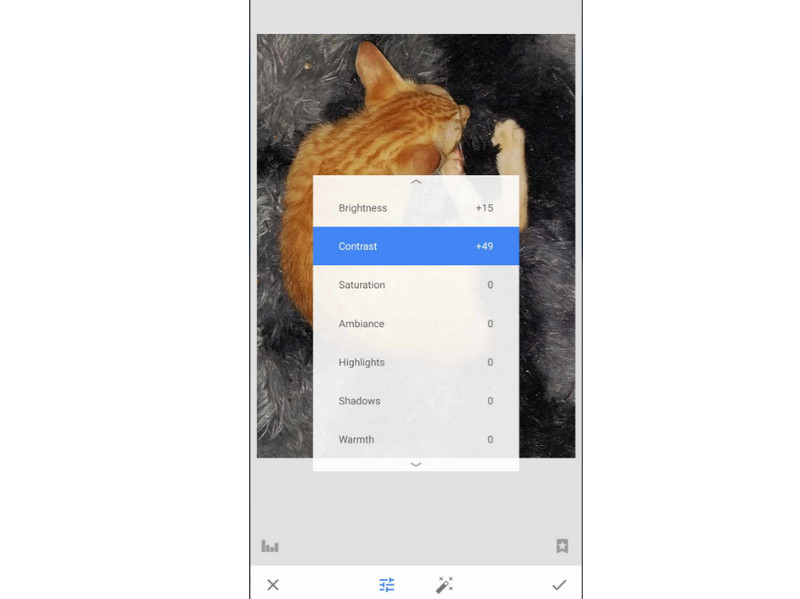
Vuoi regolare il colore della tua immagine? In tal caso, devi usare la funzione Tune Image dall'app. Questa app è in grado di regolare la luminosità, l'atmosfera, la saturazione, il contrasto, le ombre e altri parametri del tuo telefono. Ci piace molto usare questa funzione perché ci consente di cambiare il colore delle nostre foto in base alle nostre preferenze, il che la rende una funzione incredibile a cui accedere.
Parte 3. Come usare Snapseed
Se vuoi imparare a usare Snapseed per modificare le immagini, puoi imparare i metodi da questa sezione. Ti daremo i semplici dettagli che puoi controllare e seguire. Quindi, per iniziare il processo, leggi i metodi di seguito.
Passo 1. Scarica il Snapseed app sul tuo Negozio di giochi o App StoreQuindi, avvialo per avviare il processo.
Passo 2. premi il Più e inserisci l'immagine che vuoi modificare.
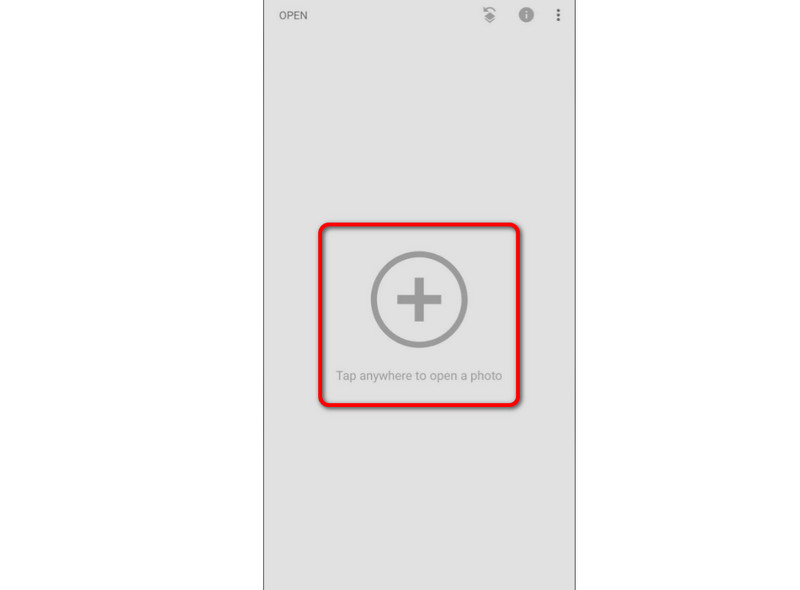
Passaggio 3. Dopodiché, puoi procedere alla Stili sezione per selezionare lo stile che preferisci per le tue immagini. Scorri le opzioni qui sotto per vedere altri stili.
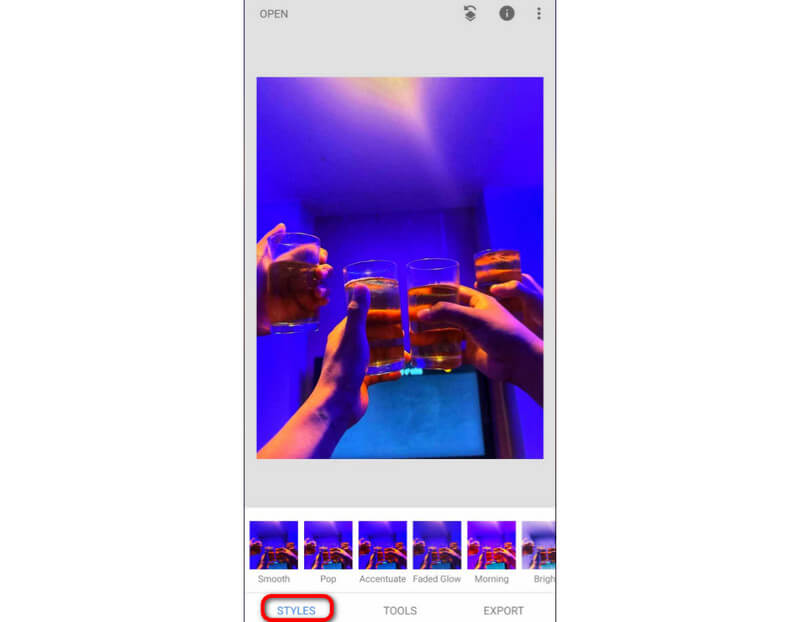
Passaggio 4Quindi, per utilizzare vari strumenti di modifica delle immagini, vai su Utensili sezione. Puoi usare vari strumenti, come la funzione di guarigione, il ritaglio, la messa a punto dell'immagine, il vintage, il pennello e altro ancora.
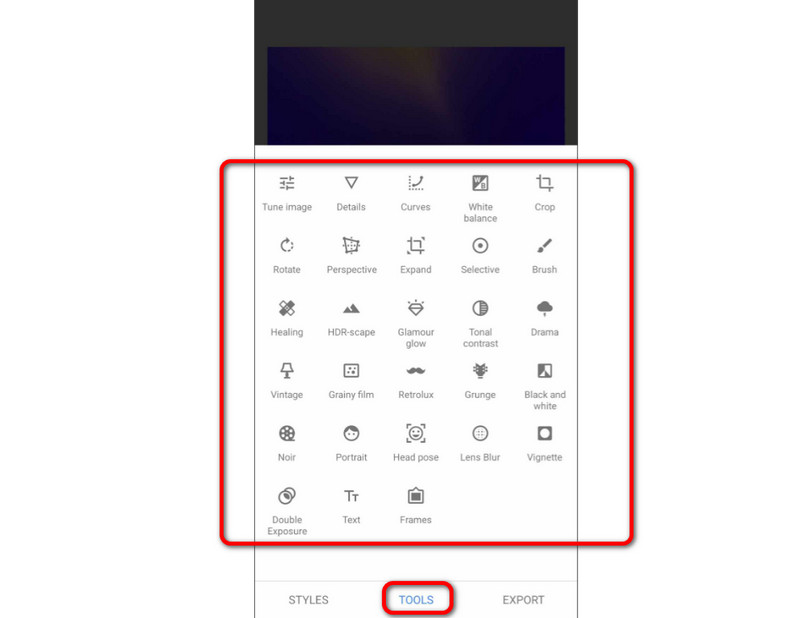
Passaggio 5Una volta terminato di utilizzare le funzioni per modificare la foto, premere il pulsante Esportare pulsante. Quindi, puoi già visualizzare la tua immagine modificata.
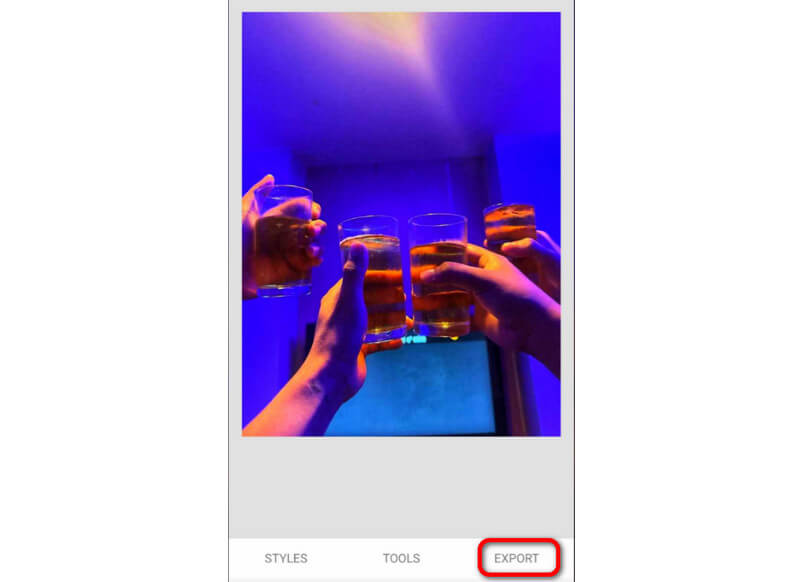
Parte 4. Pro e contro di Snapseed
Cosa ci piace dell'app
• L'app può offrire funzioni di modifica delle immagini di base e avanzate.
• Ha un processo di esportazione veloce.
• Può offrire vari stili per rendere la foto più accattivante.
• L'applicazione è disponibile sui dispositivi iOS e Android.
• Esiste una versione di Snapseed per PC.
• È gratuito.
Cosa non ci piace dell'app
• L'app ha un layout complicato, che può creare confusione per alcuni utenti.
• A volte l'immagine salvata è di scarsa qualità.
• Richiede un dispositivo con specifiche elevate per funzionare in modo perfetto e fluido.
Parte 5. Il miglior Image Upscaler per migliorare le foto modificate da Snapseed
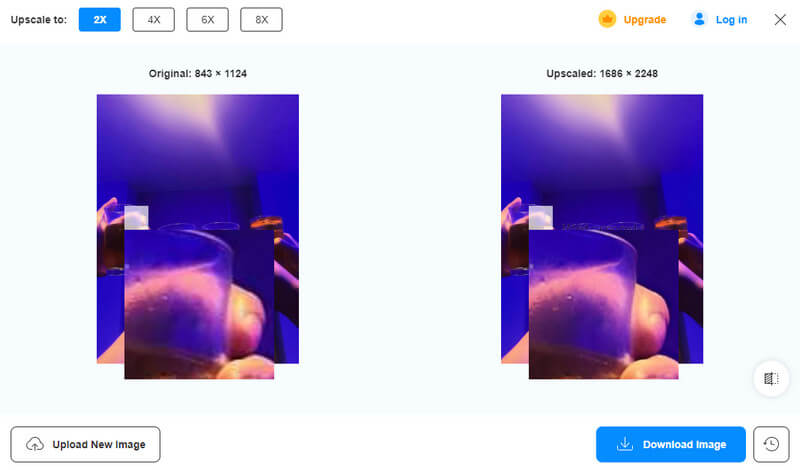
Dopo aver modificato l'immagine da Snapseed, ci sono momenti in cui produce un risultato con scarsa chiarezza e scarsa qualità. In quel caso, puoi usare Vidmore Upscaler di immagini gratuito online. Questo strumento può aiutarti a ingrandire/ridimensionare le tue immagini quanto vuoi. Puoi ingrandirle a 2×, 4×, 6× e 8× meglio dell'immagine originale. La parte buona qui è che puoi ingrandire le tue foto modificate facilmente con il suo layout semplice. Ha anche una rapida procedura di ridimensionamento delle immagini. Con questo, puoi risparmiare più tempo mentre crei una versione migliore delle tue foto. Quindi, per migliorare le tue immagini modificate, la cosa migliore da fare è usare questo strumento subito.
Caratteristiche principali
• Ingrandisci le immagini fino a 2×, 4×, 6× e 8× rispetto all'immagine originale.
• Offre una modalità di anteprima.
• Fornisce un processo di upscaling.
• Supporta immagini di alta qualità.
Conclusione
Ci auguriamo che questa recensione di Snapseed sia utile per apprendere le sue varie funzioni. Questa recensione include anche il metodo per utilizzare l'app per modificare le immagini. Inoltre, se dovessi mai salvare un'immagine modificata con scarsa qualità, puoi utilizzare lo strumento Vidmore Free Image Upscaler Online. Questo strumento di upscaler delle immagini può aiutarti a migliorare la scala della tua immagine per migliorare il livello di nitidezza della tua foto, rendendolo uno strumento potente da utilizzare.



